Let’s Encryptの無料SSLサーバー証明書でhttpsサイト化 – ほうほうノート という記事を読んで 無料SSL「Let's Encrypt」が黒い画面を使わなくても、無料で簡単にネットオウルから発行できることを知り、専用SSLの設定 (cPanelプラン) - ご利用ガイド - セブンアーチザンを参考にしながら 設定しようとしていました。
しかしながら、サポートよりコントロールパネルから数クリックで発行できる機能「Lets Encrypt for cPanel」が利用できるようになっていることを教えてもらったのでその手順を残しておきます。
サポートから教えてもらわなかったら 面倒なことをするところでした。
もう少し 公式サイトでアピールすればいいのに。期限切れキャンペーンのバナーなんか残しておかないで...。
無限サーバーとは
月額480円という格安なのに、容量・データベース・メールアドレス・転送量 全てが無制限のサーバーです。
私が使用しているアカウントでは使用できませんが、新たに申し込んだアカウントでは SSHやCRONも使えるようになっているようです。
設定手順
- cPanelにアクセスして
Lets Encrypt for cPanelにアクセス。
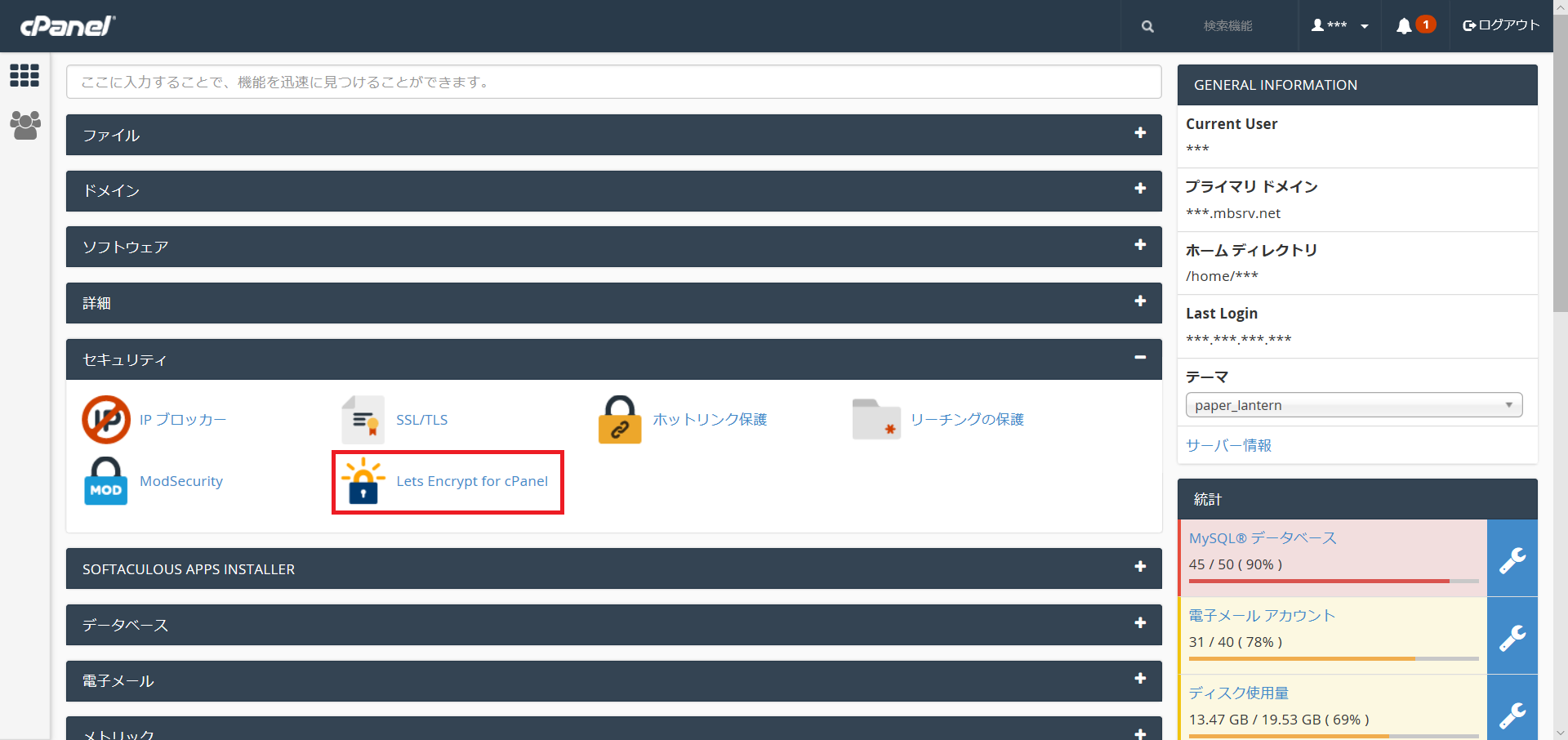
- SSLを設定したいドメインの
+Issueをクリック。
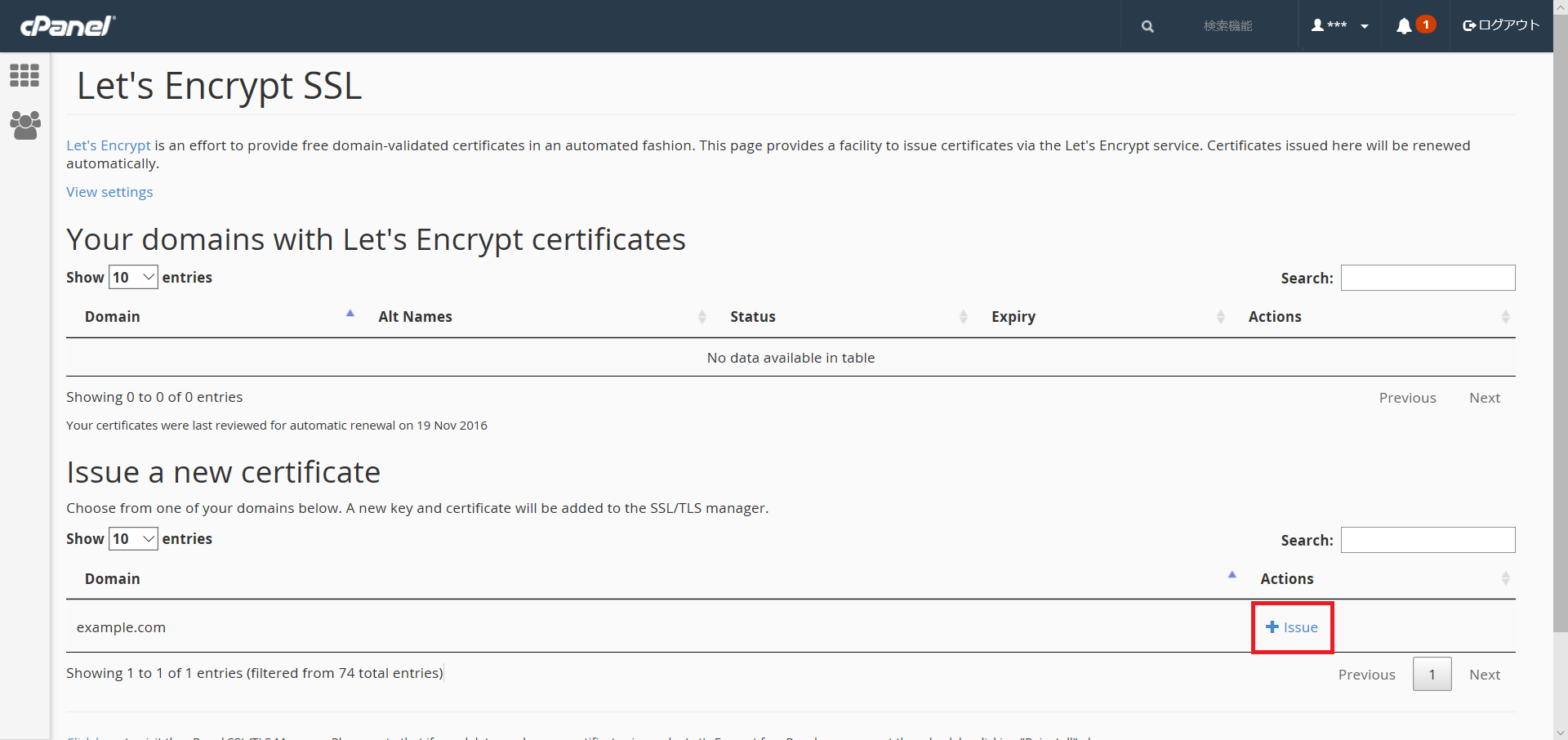
- 関連付けられているドメインが表示されるので、SSLを使用したいドメインにチェックを入れて
+Issueをクリック。
※私の場合は 無限から提供されているサブドメイン***.mbsrv.netは使用しないのでチェックを外し、SSLを使用したいドメインのwww 有のみチェックしました。
※左下のInstall mail SMTPS/POP3S/IMAPS SSL certificate for example.comにもチェックを入れれば、SMTPSなどメール通信にもSSLが利用できるようになります。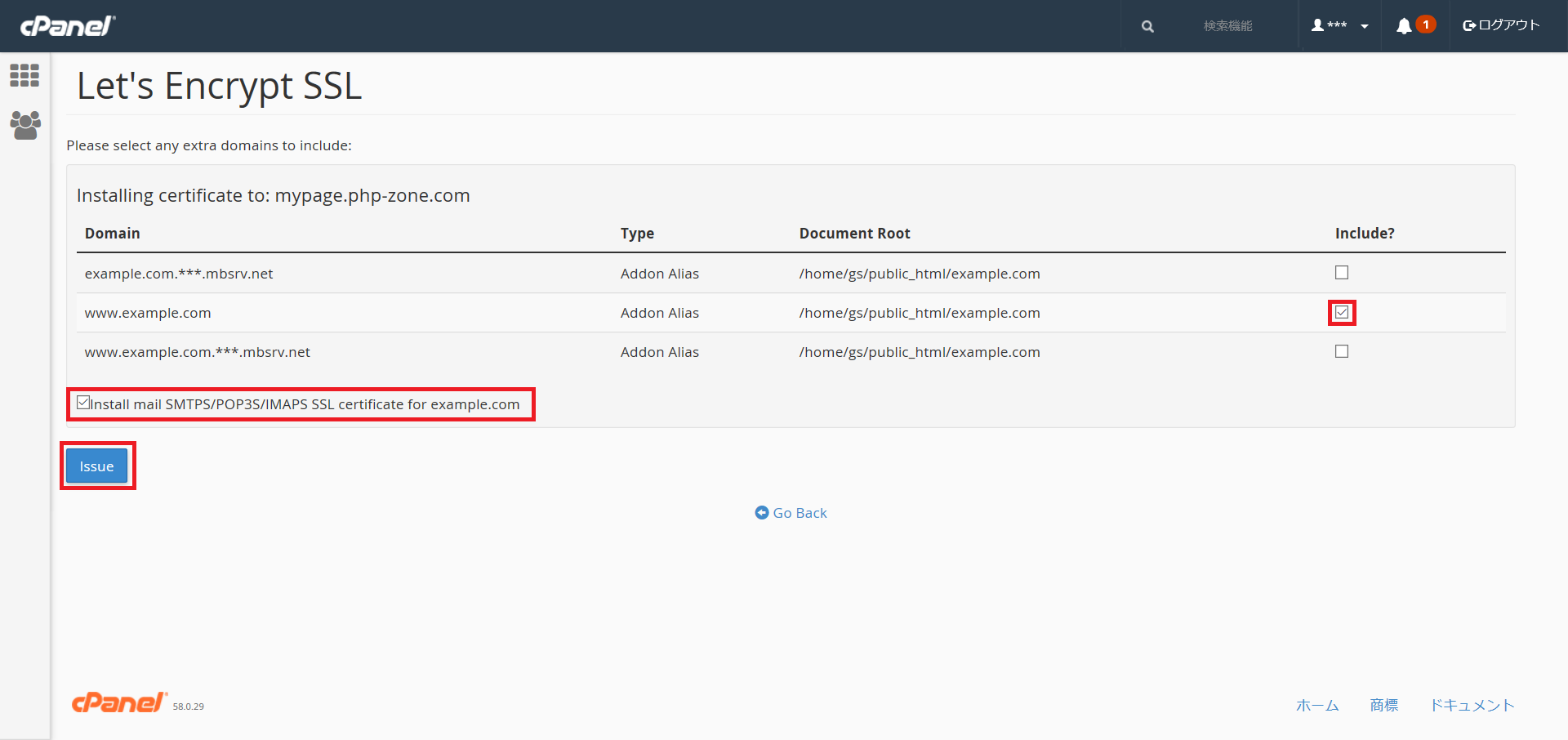
- 以下の画面が出れば 完了です。お疲れ様でした!
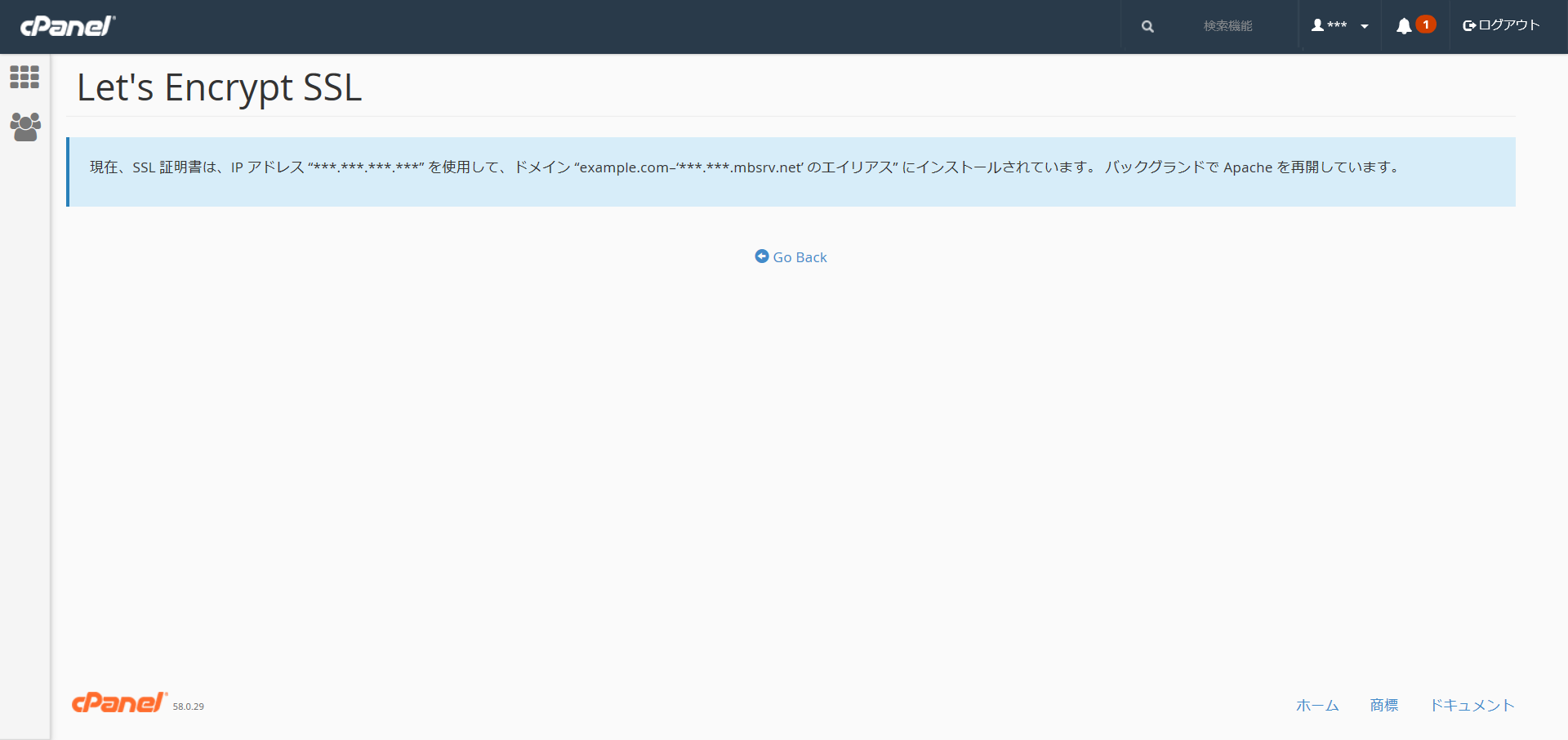
私が困ったこと
実際の作業で 私がつまずいたことを紹介します。
恐らく 最近契約した人は直面しないと思います。
メニューが見つからない
昔から契約している人は 無限サーバーのバナーがヘッダーになっている古臭いテーマになっています。
なんと そのテーマではこのメニューは表示されないのです!?
テーマを新しいものに変更しましょう。
エラーが出る
管理画面の不具合で以下のようなエラーが出ました。
サポートに問い合わせたら パネルベンダと10日ほどで直してくれました。
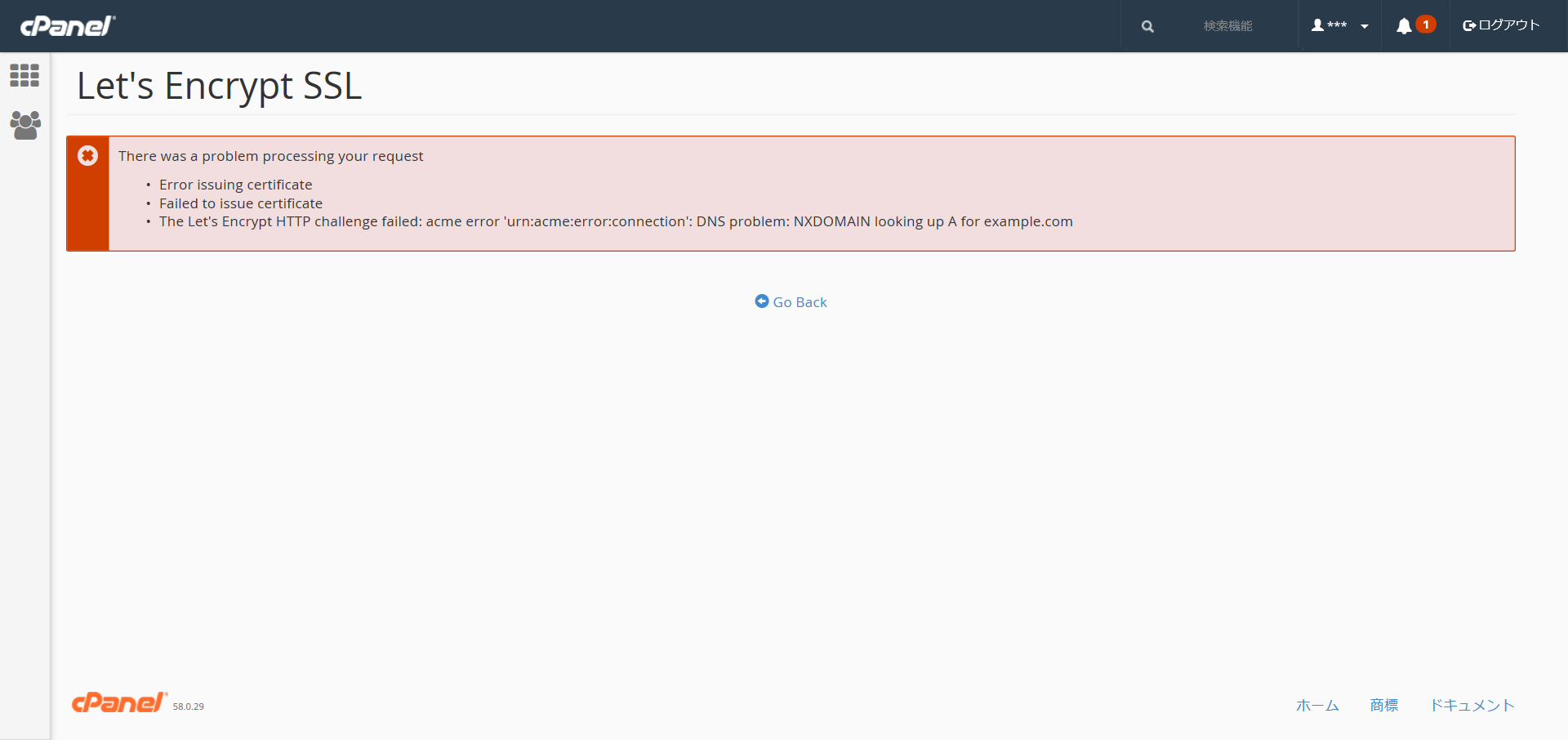
おわりに
やはり SSLが無料で利用できるのはすごくありがたいですね。
コントロールパネルから 簡単に 無料SSL「Let''s Encrypt」 を設定できる サーバーが増えてくれることを願っています。
その方が ユーザーも集まりサーバー会社の収益にもつながると思うので...。
 CPI ACE01 の各サーバに割り当てられているドメイン数を調査してみた
CPI ACE01 の各サーバに割り当てられているドメイン数を調査してみた  超簡単!ウィザードを使ったownCloudインストール手順
超簡単!ウィザードを使ったownCloudインストール手順 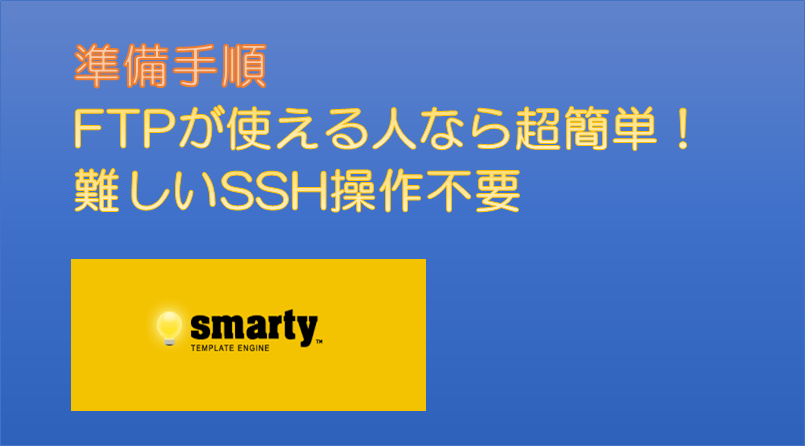 Smartyを使用する準備をしよう
Smartyを使用する準備をしよう  CPI ACE01 / Xrea で composer を使用する方法
CPI ACE01 / Xrea で composer を使用する方法